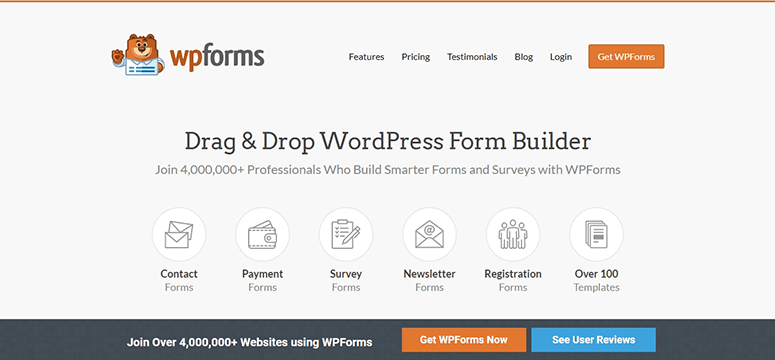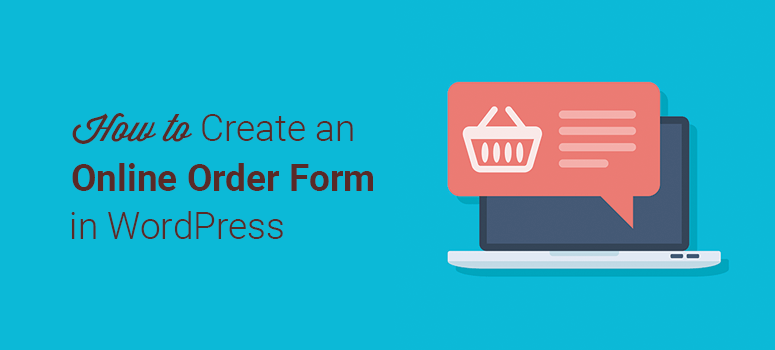
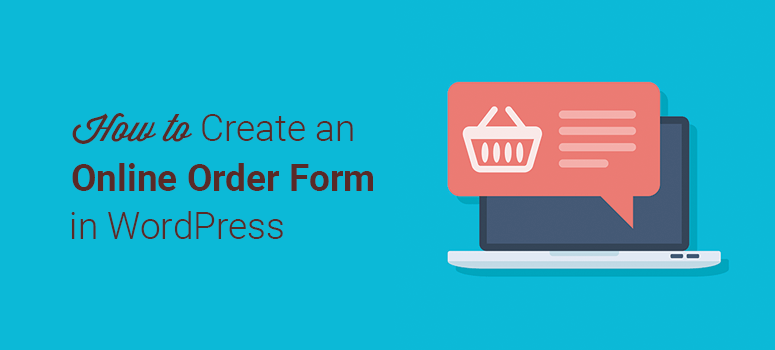
Apakah Anda mencari cara mudah untuk menerima pesanan di situs WordPress Anda?
Formulir pemesanan online memungkinkan Anda menjual produk dan layanan dengan atau tanpa toko eCommerce lengkap. Jadi pelanggan Anda dapat memesan, menambahkan detail pengiriman, dan melakukan pembayaran aman langsung di formulir.
Di bawah ini, kami akan menunjukkan kepada Anda langkah demi langkah cara termudah untuk membuat formulir pemesanan online di WordPress sehingga Anda dapat langsung mulai menjual.
Apa yang Anda Butuhkan untuk Membuat Formulir Pemesanan Online?
Untuk membuat formulir pemesanan, Anda memerlukan alat efektif yang memungkinkan Anda menambahkan bidang formulir, detail produk, dan berintegrasi dengan gateway pembayaran.
Kami merekomendasikan Formulir WP, pembuat formulir online terbaik untuk WordPress.
Formulir WP ramah pemula dan berfungsi baik dengan situs web WordPress dan toko WooCommerce mana pun. Ini memungkinkan Anda membuat segala jenis formulir WordPress dalam hitungan menit.
Plugin ini dilengkapi dengan pembuat formulir seret dan lepas dan beberapa Templat formulir bawaan. Yang perlu Anda lakukan hanyalah memilih templat dan menambahkan penyesuaian sehingga Anda dapat meluncurkan formulir dengan cepat di situs Anda.
Dengan WPForms, sangat mudah untuk menautkan formulir pesanan Anda dengan metode pembayaran dan mengumpulkan pembayaran untuk pesanan secara online. Anda dapat berintegrasi dengan metode pembayaran populer termasuk Stripe, PayPal, dan Authorize.Net untuk menerima pembayaran online.
Selain itu, inilah yang akan Anda sukai tentang WPForms:
Pengkodean nol: Buat formulir pemesanan profesional dengan mudah hanya dalam beberapa menit tanpa menulis kode apa pun atau menyewa pengembang
Logika Bersyarat Cerdas: Ubah pertanyaan secara dinamis berdasarkan respons pengguna
Ramah Seluler yang Responsif: Berfungsi dengan baik di ponsel, tablet, dan desktop
Pemberitahuan Instan: Dapatkan pemberitahuan khusus saat pelanggan melakukan pemesanan
Integrasi Email: Kirim email secara otomatis untuk memperbarui pelanggan tentang konfirmasi pesanan dan status pesanan
Manajemen pesanan: Lihat semua pesanan pelanggan di satu tempat untuk merampingkan alur kerja Anda
Proteksi spam: Captcha cerdas dan perlindungan spam bawaan untuk memblokir penipuan dan pengiriman formulir spam
Ditambahkan ke semua fitur luar biasa ini, WPForms membuatnya sangat mudah untuk menyematkan formulir di mana saja di situs Anda seperti di halaman, posting, dan bilah sisi.
Sekarang kami telah memilih alat yang tepat, mari tunjukkan bagaimana Anda dapat membuat formulir pesanan khusus di WordPress.
Membuat Formulir Pemesanan Online Menggunakan WPForms
Di bawah ini, Anda akan mempelajari cara membuat formulir pemesanan online hanya dalam 6 langkah sederhana. Mari kita mulai!
Langkah 1. Instal dan Aktifkan Plugin WPForms
Hal pertama yang perlu Anda lakukan adalah mendaftar untuk akun WPForms.
WPForms menawarkan versi plugin gratis tetapi Anda ingin mendaftar untuk paket Pro atau lebih tinggi untuk mendapatkan akses ke integrasi pembayaran. Muncul dengan jaminan uang kembali 100% bebas risiko.
Saat mendaftar, Anda akan mendapatkan plugin untuk dipasang dan diaktifkan di situs Anda. Tidak yakin bagaimana cara mengunggah plugin ke WordPress? Jangan khawatir, ikuti panduan kami di cara menginstal plugin WordPress.
Setelah plugin diaktifkan, Anda perlu mengunjungi WPForms » Pengaturan halaman untuk memasukkan kunci lisensi.
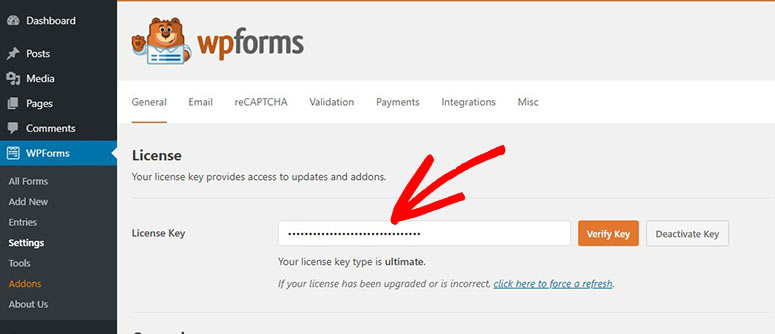
Anda dapat menemukan kunci lisensi di Unduhan bagian dari akun WPForms Anda di situs web mereka.
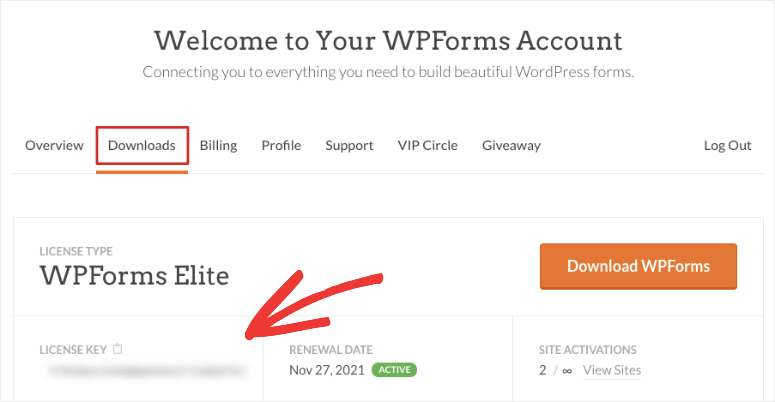
Setelah Anda memverifikasi kunci lisensi, Anda dapat mulai membuat formulir pemesanan.
Langkah 2. Tambahkan Formulir Pemesanan Online Baru
Untuk membuat formulir pemesanan Anda, buka WPForms » Tambah Baru halaman di dasbor WordPress Anda.
Ini akan membuka pembuat WPForms di layar Anda. Anda harus memasukkan nama untuk formulir baru Anda dan memilih formulir bawaan Formulir Penagihan / Pemesanan template.

Sekarang, Anda dapat melihat opsi pengeditan di sisi kiri dan pratinjau formulir pemesanan online di sisi kanan layar Anda.

Templat formulir pemesanan WPForms sudah diisi sebelumnya dengan semua informasi standar yang Anda perlukan dari pelanggan seperti nama, kontak, dan alamat mereka.
Bidang terpenting yang perlu Anda edit adalah is Item yang tersedia bidang. Saat Anda memilih bidang ini, Anda akan melihat opsi di sebelah kiri untuk mengedit item dan harga.
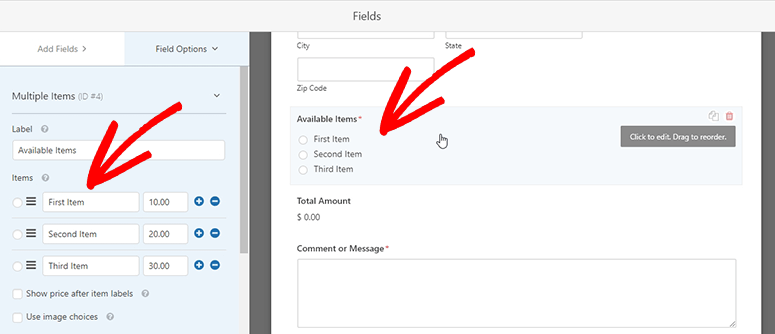
Anda dapat mengubah label bidang dan menambah atau menghapus item di sini sesuai dengan berapa banyak produk yang ingin Anda jual.
Jika Anda ingin menambahkan gambar untuk setiap produk, periksa Gunakan Pilihan Gambar kotak.

Sekarang Anda akan melihat opsi untuk mengunggah gambar untuk produk Anda. Ini akan membantu pelanggan memahami apa yang mereka pesan di situs web Anda.
WPForms juga memungkinkan Anda menambahkan lebih banyak bidang ke formulir pesanan Anda. Ini termasuk:
CAPTCHA Unggah file Satu baris/teks Paragraf Dropdown/Kotak Centang Situs web/URL
Anda hanya perlu menyeretnya dari menu kiri dan meletakkannya di template Anda. Dan jika Anda memilih bidang, Anda bisa mengedit nama bidang, tempat penampung, dan lainnya menggunakan editor formulir.
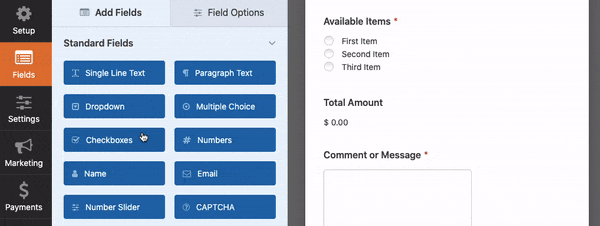
Sekarang desain formulir pemesanan Anda sudah siap, pastikan untuk menekan tombol Menyimpan tombol untuk menyimpan perubahan Anda.
Langkah 3. Konfigurasikan dan Kelola Pemberitahuan Formulir
Pemberitahuan penting untuk membuat Anda atau tim Anda mendapat informasi tentang pesanan baru. Secara default, WPForms mengirimkan pemberitahuan di email admin WordPress Anda setiap kali pelanggan mengirimkan formulir pemesanan.
Anda dapat menyesuaikan peringatan pemberitahuan ini, mengubah/menambahkan alamat email, dan menetapkan aturan pemberitahuan.
WPforms juga memungkinkan Anda mengatur pemberitahuan otomatis untuk dikirim ke pelanggan yang telah melakukan pemesanan. Kami akan menunjukkan cara menyiapkan kedua opsi.
1. Notifikasi email untuk Anda dan tim Anda
Pertama untuk memberi tahu Anda dan tim Anda, di pembuat WPForms, buka Pengaturan » Pemberitahuan tab.
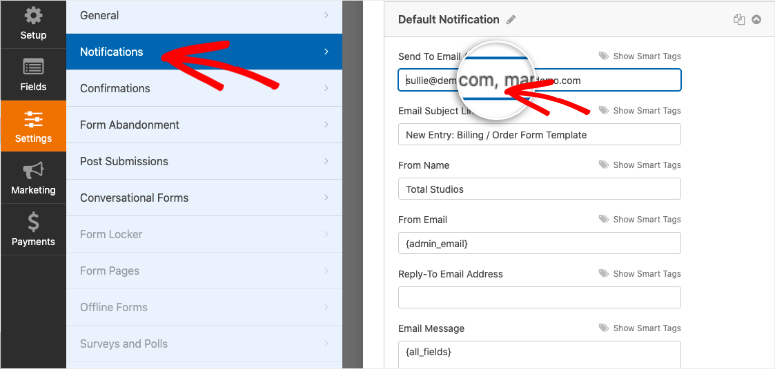
Dalam pemberitahuan default, Anda dapat menambahkan alamat email khusus yang dipisahkan dengan koma. Kemudian ubah baris subjek dan isi email.
Di bagian bawah halaman, Anda akan melihat opsi untuk mengaktifkan Logika Bersyarat. Ini memungkinkan Anda membuat aturan untuk mengirim pemberitahuan hanya jika kriteria terpenuhi.

Jadi misalnya, jika Anda menjual produk yang berbeda, Anda dapat mengirim pemberitahuan ke manajer produk khusus. Atau jika pelanggan telah meninggalkan komentar, Anda dapat memberi tahu anggota tim Anda bahwa mereka perlu memeriksa dan menanggapi komentar tersebut.
Sekarang kami akan menunjukkan cara mengatur notifikasi otomatis untuk dikirim ke pelanggan untuk mengonfirmasi pesanan mereka.
2. Konfirmasi Email untuk Pelanggan
Pertama, buat notifikasi baru menggunakan Tambahkan Pemberitahuan Baru New tombol. Kemudian buka Tampilkan Tag Cerdas pilihan di sebelah Kirim ke Alamat Email bidang.

Dari sini, Anda harus memilih Surel di kolom yang tersedia dan WPForms akan mengirimkan pemberitahuan ke email yang dimasukkan pelanggan pada formulir pemesanan.
Anda dapat menambahkan baris subjek dan pesan yang dipersonalisasi dengan pemberitahuan. Anda juga dapat memasukkan detail formulir pemesanan di notifikasi menggunakan {semua bidang} tanda pintar.

Simpan pengaturan notifikasi Anda menggunakan Menyimpan tombol dan WPForms akan menangani peringatan notifikasi secara otomatis.
Langkah 4. Atur Konfirmasi pada Pengiriman Formulir
Pemberitahuan dikirim pada alamat email sementara pesan konfirmasi akan muncul kepada pengguna di situs web Anda ketika mereka menekan tombol kirim pada formulir pemesanan online.
WPForms membuat konfirmasi menarik dengan 3 opsi:
Pesan: Anda dapat menambahkan pesan sukses khusus pada pengiriman formulir pemesanan. Ini adalah opsi default dan memastikan pelanggan bahwa pesanan mereka berhasil diproses.
Tampilkan Halaman: Dengan opsi ini, Anda dapat mengarahkan pelanggan ke halaman terima kasih khusus. Ini akan mengarah pada keterlibatan lebih lanjut dan loyalitas merek.
Pergi ke URL (Pengalihan): Ini memungkinkan Anda untuk menambahkan URL tertentu dan mengirim pelanggan ke situs web yang berbeda setelah mengirimkan formulir pemesanan.
Untuk menambahkan opsi konfirmasi khusus, buka , Konfirmasi tab dan pilih opsi dari Jenis Konfirmasi Tidak bisa.
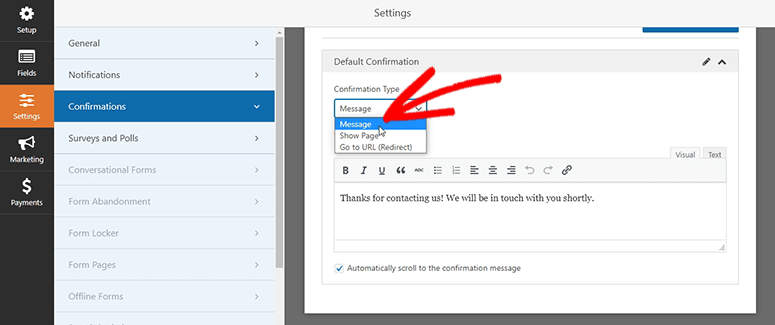
Tambahkan pesan khusus dan klik Menyimpan tombol untuk melanjutkan.
Langkah 5. Tambahkan Metode Pembayaran ke Formulir Pesanan Anda
WPForms memungkinkan Anda mengumpulkan pembayaran online untuk pesanan pelanggan. Anda dapat menghubungkan opsi pembayaran dengan formulir pesanan Anda dengan mudah.
Ini mendukung PayPal, Stripe, dan Authorize.Net untuk menerima pembayaran online. Untuk setiap metode pembayaran, WPForms memiliki addon yang perlu Anda instal dan aktifkan di situs web Anda.
Setelah aktivasi, Anda dapat mengunjungi Pengaturan » Pembayaran di pembuat WPForms. Ini akan menunjukkan kepada Anda opsi pembayaran yang Anda instal menggunakan add-on WPForms.

Jika Anda memilih Standar PayPal, Anda harus memasukkan alamat email PayPal, memilih mode produksi, dan mengelola pengaturan lainnya.

Simpan perubahan Anda dan formulir pemesanan online Anda sudah siap. Sekarang, Anda dapat menampilkannya di postingan, halaman, dan area siap widget situs web Anda.
Langkah 6. Tampilkan Formulir Pemesanan Online di WordPress
Menambahkan formulir pesanan baru ke situs WordPress Anda hanya membutuhkan beberapa klik.
Untuk halaman dan posting, di editor blok WordPress, tambahkan blok baru dan cari “WPForms”.
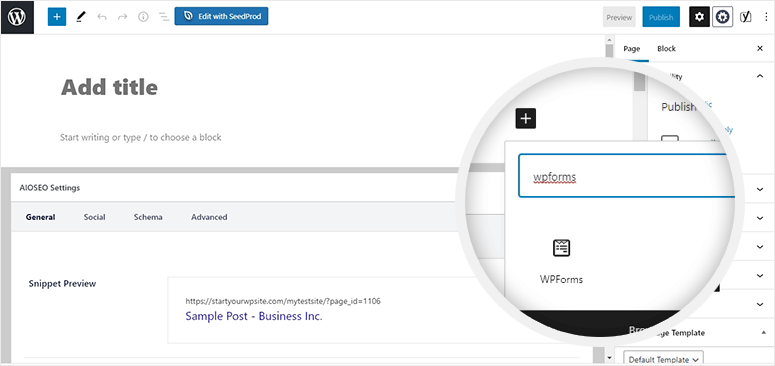
Setelah Anda menambahkan blok ke halaman Anda, gunakan dropdown untuk memilih formulir pemesanan online yang baru saja Anda buat.

Yang tersisa untuk dilakukan adalah Menerbitkan atau Memperbarui halamanmu. Anda dapat melihat pratinjau halaman Anda untuk melihat formulir pemesanan online beraksi.
Jika Anda masih menggunakan editor Klasik, Anda akan menemukan tombol ‘Tambah Formulir’ yang memungkinkan Anda memilih formulir.

Anda juga dapat menambahkan formulir pemesanan di area widget-siap Anda seperti sidebars dan footer. Untuk itu, pergilah ke Penampilan » Widget halaman.
Sekarang drag dan drop widget WPForms ke sidebar atau footer Anda. Pilih formulir pemesanan di dropdown dan itu akan ditambahkan secara otomatis.
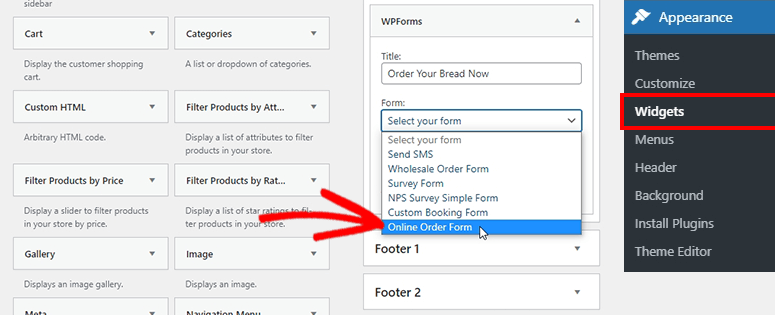
Dan dengan itu, Anda siap menerima pesanan di situs web Anda dengan formulir pemesanan profesional.
WPForms adalah yang terbaik di antara plugin pembuat formulir. Anda dapat terus menggunakan plugin untuk membuat lebih banyak formulir untuk situs Anda seperti a formulir kontak atau permintaan untuk menelepon kembali formulir sehingga calon pelanggan dapat menghubungi Anda untuk menghilangkan keraguan mereka. Ini akan membantu Anda mengatasi keberatan penjualan dan meningkatkan peluang Anda untuk melakukan penjualan.
Itu saja yang kami miliki untuk Anda hari ini. Kami harap tutorial ini membantu Anda mempelajari cara membuat formulir pemesanan online di WordPress.
Untuk langkah selanjutnya, Anda dapat menggunakan sumber daya ini untuk mendapatkan lebih banyak prospek dan meningkatkan penjualan Anda:
Postingan ini dikemas dengan tutorial dan alat untuk membantu Anda sukses dan membuat bisnis online Anda sukses.